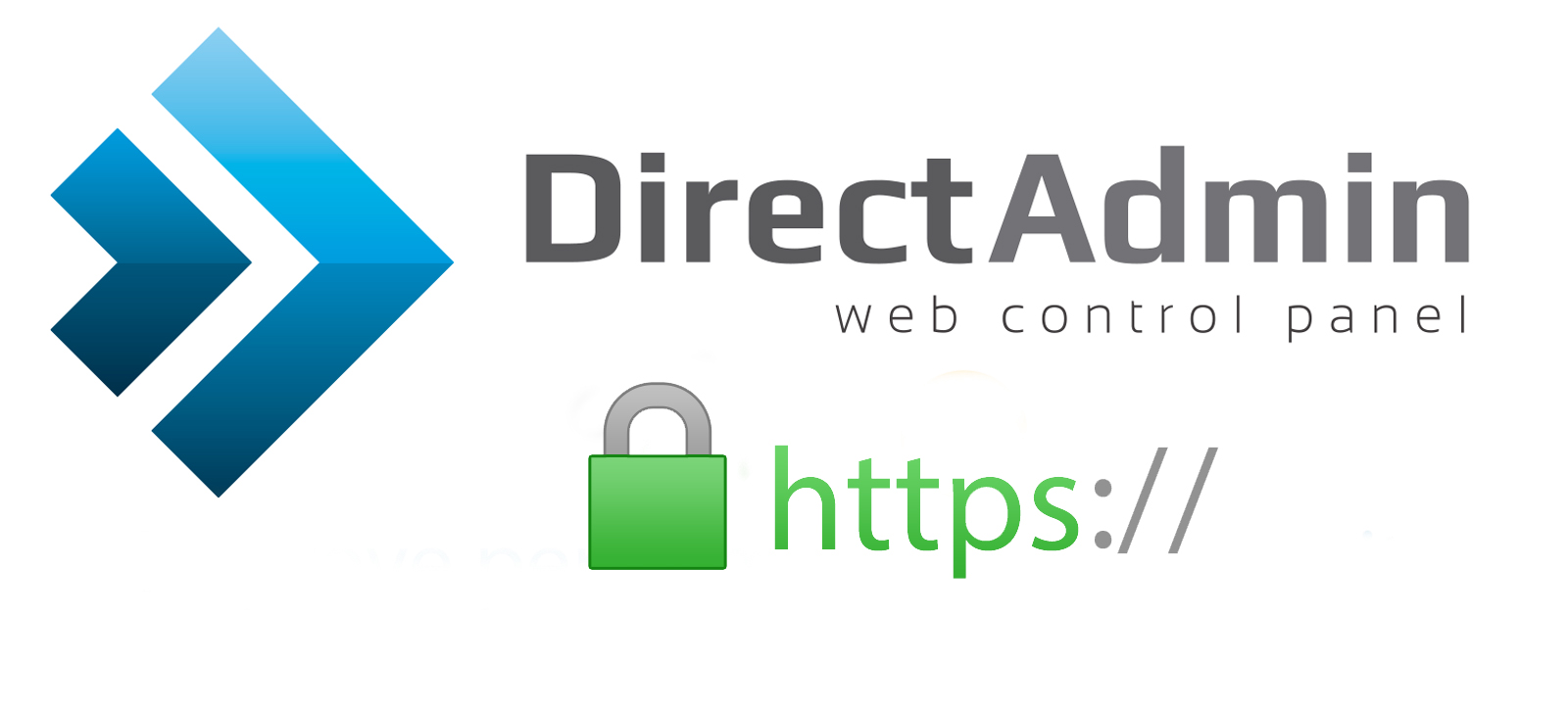Merhaba, SSL Sertifikaları artık hayatımızda önemli bir rool oynamaya başladı. Hatta o kadar önemli bir konuma sahip oldu ki Chrome üzerinden bir web sitesine girdiğinizde SSL sertifikası kurulu değilse web sitenizi güvenli değil şeklinde göstermeye başladı.
Bir çok web site sahibinin SSL Sertifikasına yönelmesi ile birlikte SSL sağlayıcıları arasında ciddi rakabetler ortaya çıktı. Genellikle fiyat kırma politikası ile ortaya çıkan bu rakebet sonrası SSL hizmeti farklı hosting hizmeti farklı firmadan alınmaya başladı ve SSL kurulumlarıda web sitesi sahiplerine kaldı.
Bu yazımızda Directadmin için SSL kurulumundan bahsedeceğiz ve ilerleyen yazılarımızda diğer kontrol panelleri için bu konuyu ele alacağız. Evet hazırsanız başlayalım.
SSL Kurulumu için gerekenler
SSL Sertifikalarınızı almadan önce şunu kesinlikle unutmayın 1 adet sabit İP ihtiyacınız bulunmaktadır. SSL Sertifikanızı farklı firmadan aldıysanız İP hizmetinizi sunucu yada hosting hizmetinizin olduğu firmadan almanız gerekmektedir.
Directadmin SSL Sertifikası kurulumu
1- Hosting hizmetine giriş yapıyoruz ve SSL Certificates butonuna tıklıyoruz.
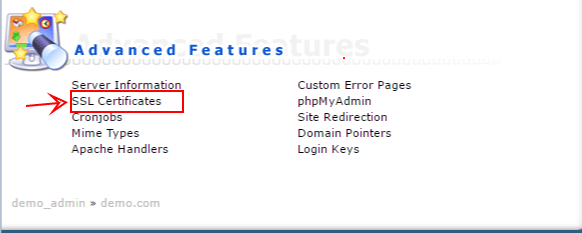
2- Karşımıza gelen ekranda 1 ile yazılı kısımda yer alan butonları seçiyoruz. Ardından 2 yazan kısımda yer alan şekilde dolduruyoruz Ancak Türkçe karakter kullanmayın bazen hata verebilmekte ve domainin whois bilgilerinde yer alan bilgiler ile doldurun.
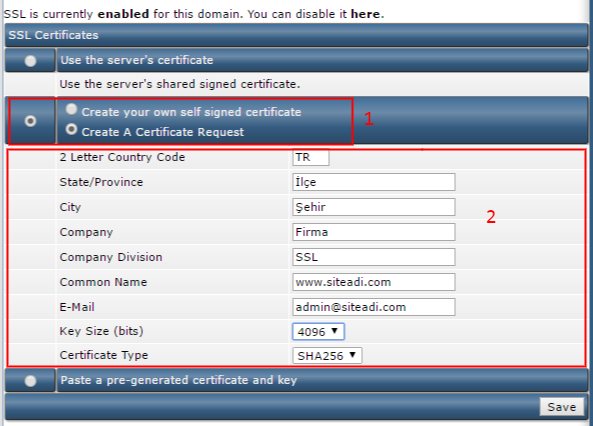
2 Letter Country Code: TR Yazıyoruz farklı bir şey yazmayın.
State/Province: İlçe
City: Şehir
Company: Firma adı yazılması lazım ama herhangi birşeyde yazabilirsiniz.
Company Division: SSL yazmanız yerterli herhangi birşeyde yazabilirsiniz.
Common Name: başında www. olacak şekilde site adresinizi yazın.
E-Mail: admin@siteadi.com şeklinde bir mail adresi oluşturun ve onu yazın.
Key Size (bits): 4096 olacak.
Certificate Type: SHA256 olacak.
3- Save butonuna tıkladıktan sonra size CSR kodunuzu almış olacaksınız. CSR Kodunu SSL Sertifikasını aldığınız firmaya ileteceksiniz ve SSL Firmanızdan SSL kodunuzu alacaksınız. Ardından tekrar SSL Certificates bölümüne giriyoruz ve Paste a pre-generated certificate and key kutucuğunu seçip —–END RSA PRIVATE KEY—– altına SSL sertifika kodumuzu ekliyoruz.
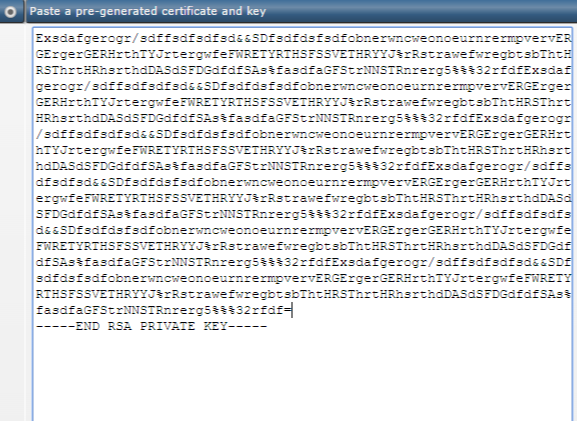
4- Ardından CA kodumuzu eklememiz gerekmekte. SSL Certificates bölümünde Click Here to paste a CA Root Certificate yazısının başında yer alan click butonuna tıklıyoruz.
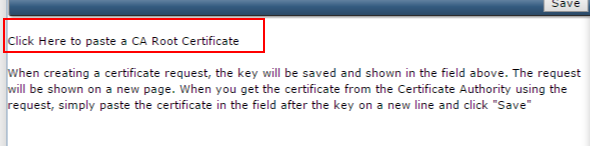
5- CA Sayfası açıktıktan sonra “Use a CA Cert.” seçeneğini seçip SSL Sertifikamızın içindeki CA dosyalarını alt alta ekleyerek bu bölüme ekliyoruz ve save butonuna basıyoruz.
İşte bu kadar artık SSL kurulumumuzu tamamladık. Sitemizi https:// e yönlendiriyoruz ve sitemizin yazılımında yer alan http:// linkleri http:// e yönlendiriyoruz ve bitti. Artık güvenli bir web siteniz var.